Приложением Instagram сегодня пользуются многие — это подтверждает статистика. В 2019 году ежедневно Истории просматривают более 500 млн зарегистрированных пользователей. Социальная сеть представляет собой место, где люди делятся лучшими фотографиями и видео со своими подписчиками. Но в определённых ситуациях в мобильном устройстве при запуске приложения появляется белый экран и вылетает Инстаграм. Что делать и как решить эту проблему — вы узнаете из этой статьи.
Почему Instagram вылетает?
Проблемы с запуском и работой мобильного приложения могут появляться по разным причинам. Совсем недавно многие пользователи столкнулись с тем, что их Инстаграм не запускался. Вызвано это было сбойным обновлением, которое разработчики выпустили по невнимательности. Как только приложение обновлялось, возникали проблемы в его запуске. Это можно исправить, удалив вредное обновление с вашего смартфона.
Происходят вылеты из Инстаграм и по другим причинам. Требования приложений к мобильным устройствам растёт с каждым годом. И если вы используете устаревшее устройство, приложение может работать не стабильно. Или вовсе не запускаться. Давайте узнаем о самых эффективных способах устранения белого экрана и вылетов в Instagram.
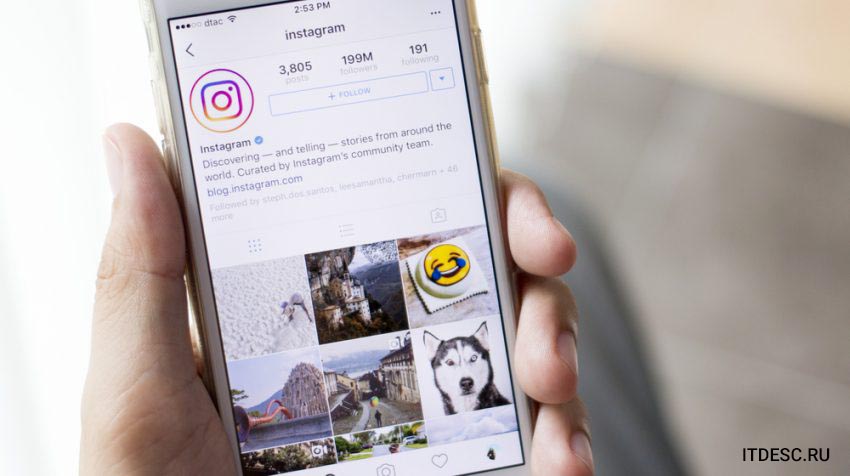
Что делать, если в Инстаграм Белый экран?
Если у вас новый мощный смартфон и приложение до обновления работало стабильно, попробуйте удалить его. Это можно сделать следующим образом:
1. Найдите в главном меню вашего мобильного устройства иконку «Настройки» и выберите её;
2. В списке настроек найдите пункт под названием «Приложения», который также нужно выбрать тапом. В разных версиях Android этот пункт может называться по-другому, например, «Диспетчер приложений»;
3. В этом разделе вы увидите несколько вкладок. Нужно свайпом убрать влево вкладки и найти «Все»;
4. В списке всех установленных на устройстве программ найдите Инстаграм и выберите;
5. Откроется окно сведений о приложении. В нём выберите кнопку «Удалить обновления»;
6. Нажмите ещё одну кнопку рядом «Остановить»;
7. Закройте окно настроек и перейдите в главное меню смартфона. Выберите иконку Instagram, чтобы запустить его.
Если таким образом проблему устранить удалось, необходимо отключить автоматическое обновление Инстаграм. Чтобы оно снова не установилось на ваше мобильное устройство.
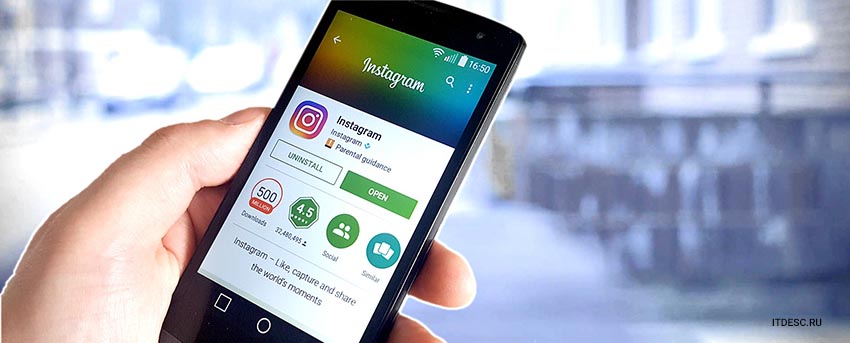
Как отключить обновление для приложения Андроид?
Если белый экран в Инстаграме не появляется и приложение не вылетает после удаления его обновлений, нужно запустить Google Play. Мобильное устройство должно быть подключено в этот момент к интернету.
1. В маркете Google нужно через поисковую строку найти Instagram. Его ещё можно найти в разделе «Мои приложения» в меню Google Play;
2. Выберите из списка приложение и перейдите на его страницу;
3. Нажмите кнопку меню на странице загрузки Инстаграм и снимите галочку с пункта «Автообновления»;
4. Закройте окно маркета.
Теперь обновления для Инстаграм нужно устанавливать вручную. Следите за новостями. И как только разработчики выпустят новое работающее обновление или патч, вы сможете снова активировать автоматические обновления для Instagram.
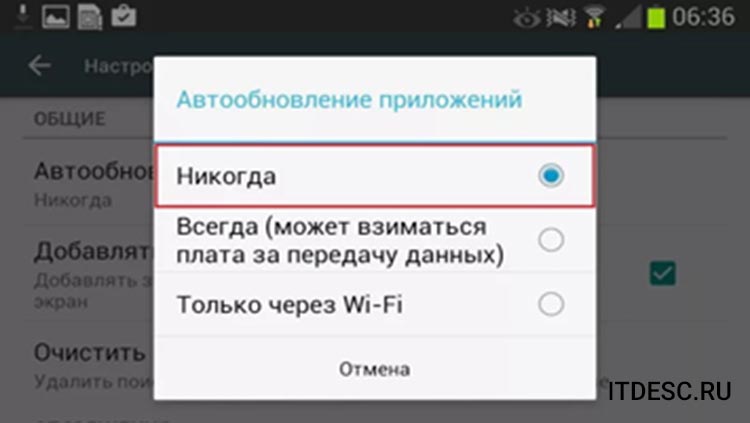
Рекомендуем:Точка входа в процедуру DeviceEventWorker не найдена в библиотеке DLL
Что делать, если удаление обновления Инстаграм не помогло?
Если после удаления проблемного обновления в Instagram всё равно появляется белый экрана или вылеты, попробуйте почистить память устройства и кэш. Для тех, кто не желает выполнять чистку вручную, скачайте специальное приложение из Play Market. Можно воспользоваться CCleaner или Clean Master. Тем не менее рекомендуется удалять файлы и чистить кэш вручную. Так как эти приложения могут отнимать дополнительную память. Особенно это сказывается на устаревших моделях мобильных устройств.
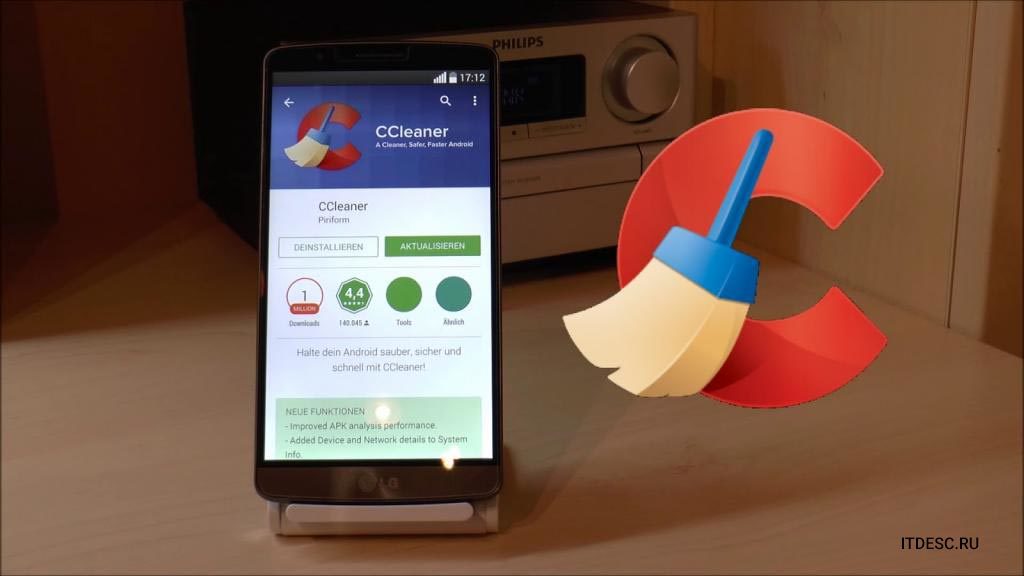
Пересмотрите также список установленных приложений на вашем смартфоне. Если есть такие, которыми вы давно не пользуетесь — удалите их. Они не только занимают системную память, но могут в фоновом режиме подключаться к сети и отнимать ценную скорость интернета. Это может происходить во время их обновления. Не используйте свой смартфон для хранения личных данных в большом количестве (фото, видео). Для этого есть облачные сервисы, куда вы можете загружать десятки гигабайт информации бесплатно.
Дополнительные способы устранения белого экрана в Instagram
Если сбой в Инстаграм решить не удалось, попробуйте войти в свой аккаунт через компьютер. Перейдите на https://www.instagram.com и авторизуйтесь со своими данными. После этого попробуйте войти в аккаунт через мобильное приложение. В случае, если ни один из способов не помог решить проблему со входом или вылетами в Инстаграм, а также белым экраном, необходимо подождать некоторое время. В компании Фейсбук работают над проблемами и вскоре вы сможете снова войти в свой аккаунт. Следите за новостями социальной сети.
Если вы столкнулись с другими проблемами со входом в Инстаграм, посмотрите ответы на них по этому адресу: https://help.instagram.com/.


